Что может быть причиной повышения пинга
Содержание статьи
Как понизить высокий пинг — 10 способов. От чего зависит пинг и как его узнать…
Вопрос от пользователя
Здравствуйте.
Подскажите, как можно понизить высокий пинг в игре World of Warcraft? Когда просто бегаешь и убиваешь мобов — то все нормально, но, когда начинаешь биться с другими людьми — игра долго отвечает на мои нажатия. Пинг колеблется от 200 до 300 мс.
Пробовал чистить Windows, оптимизировать, но всё равно не помогло. Можно ли еще что-то сделать?
Всем всего доброго!
В общем-то, это всего лишь один вопрос из десятков. Все пользователи, кто играет в онлайн-игры: танки, WOW, Counter-Strike, и др., думаю, что не раз и не два сталкивались с лагами и задержками (то бишь пинг стал очень высоким) в процессе игры.
В этой статье приведу основные моменты, от чего зависит пинг, как его узнать, и как можно его понизить. Думаю, заметка будет интересна всем любителям сетевых игр.
*
???? В помощь!
Если вы хотите узнать свою реальную скорость интернета — см. эту заметку.
*
Как узнать свой пинг
Что это такое: важные моменты
Для начала, чтобы правильно все всё поняли, дам свое определение пингу (простое и лаконичное ????).
Пинг — это время, затраченное на отправление «куска» данных с вашего компьютера на другой, и получение от него ответа.
Если совсем утрировать: если вы зададите какой-то вопрос человеку и получите у него ответ — то время от начала вопроса и до конца ответа на него — это и будет пинг.
Измеряется пинг, обычно, в мили-секундах (мс или ms). В играх часто пишут на английском: Latency или Ping.
Разумеется, что чем выше пинг — тем хуже для вас: ваша реакция в игре будет оставлять лучшего, пока вы нажмете кнопку и она сработает — пройдет значительное время, а значит за него вас просто-напросто могут выиграть. Особенно, это заметно в активных играх, где нужна хорошая реакция.
Как определить пинг до сервера
Пинг — величина изменчивая в реальном времени, и к тому же к разным серверам она будет разная. Т.е. к одному серверу пинг может быть 100 мс, а к другому 500 мс.
Чаще всего, пинг требуется узнать к какому-то одному, двум серверам. Вряд ли вас интересует эта величина ко всем серверам без исключения…
Чтобы узнать пинг — вам потребуется IP-адрес сервера (либо его доменное имя, например, ocomp.).
Затем нужно открыть командную строку: нажмите сочетание кнопок Win+R, введите CMD и нажмите Enter.
Как запустить командную строку — универсальный способ для Windows 7, 8, 10
???? В помощь!
Другие способы, как открыть командную строку в разных ОС Windows.
Далее в командной строке напишите следующее:
- ping ocomp. — будет послано 4 пакета, по которым определено среднее время ответа в мс (см. на скрине ниже);
- ping 176.114.4.148 — аналогично предыдущей команде, только адрес задан в виде IP-адреса.
CMD — определение пинга
В играх
???? Что касается непосредственно игр — то в подавляющем большинстве онлайн-хитов эта величина показывается автоматически!
Например, в WOW, чтобы узнать свой пинг — достаточно навести мышку на значок с компьютером ???? (кстати, цвет у него может быть разным: зеленый — все в порядке, желтый — имеется задержка, красный — играть будет тяжело или невозможно). На скрине ниже, задержка составляет 132 мс (если у вас английская версия — то см. Latency).
Пинг в WOW
Если речь идет о «Контре» (Counter-Strike) — то пинг вообще показывается и при подключении к серверу, и непосредственно в самой игре. В общем-то, здесь не вижу никаких сложностей с его определением…
Counter Strike — пинг к серверам
*
Как уменьшить пинг: на что обратить внимание!
1) Интернет-провайдер
Огромное значение на качество интернет-подключения (в том числе и на пинг) — играет ваш Интернет-провайдер.
Бывает так, что у вашего соседа пинг в десятки раз ниже на том же сервере, на каком играете и вы — а разница лишь в провайдере услуг.
Поэтому, первый совет — попробуйте поинтересоваться у ваших знакомых, друзей, соседей — нет ли у них подобной проблемы, может быть даже попробовать на их ПК запустить нужную игру и сравнить величины задержек. Далее принять решение о смене провайдера.
???? Кстати, лично знаю, что пара знакомых ребят «сидят» на более дорогих тарифах у не самых популярных Интернет-провайдеров только ради хорошей связи с несколькими игровыми серверами.
2) Вид подключения
Также большое значение может иметь вид подключения: скажем 3G-модем проиграет в пинге обычному проводному (оптоволокно) подключения к интернету (которое на сегодняшний день, на мой скромный взгляд, обеспечивает лучшие показатели, что касается пинга).
Кстати, если у вас установлен роутер — то имейте ввиду, что некоторые недорогие модели, могут не справляться с вашей загрузкой сети и притормаживать (это так же отразиться на задержках и лагах в играх).
В этом случае можно порекомендовать отключить роутер и подключить сетевой кабель напрямую к сетевой карте ПК и проверить, как будет идти игра.
???? Для примера
При подключению к своему роутеру по Wi-Fi — пинг в CS 1.6 у меня примерно 40-50 мс.
При подкл. к этому же роутеру с помощью сетевого кабеля — пинг снижается до 20-30 мс (т.е. на 10-20 мс).
Сетевой кабель напрямую к порту ноутбука
3) Удаленность сервера с игрой
Второй и также очень важный момент — где находится сервер с игрой: в вашей локальной сети, в вашем городе, в вашей стране, или вообще за рубежом?
Как правило, чем дальше сервер — тем выше будет пинг (но это правило, работает не всегда).
Я, конечно, понимаю, что игровой сервер не всегда есть желание менять (особенно, когда появились друзья, завязалось общение), но всё же — иногда сменив сервер, пинг можно уменьшить в разы! Можно перейти играть на другой сервер сразу целым кланом (особенно, если вы все из одного города…).
4) Скорость подключения, тариф
Есть такой миф, что, чем выше скорость подключения — тем ниже пинг! На самом деле это не совсем так…
Если скорости интернет-подключения будет недостаточно для передачи данных между тобой и игровым сервером — тогда так же появятся тормоза в игре, задержки и пр. Но они не связаны непосредственно с пингом — отсюда и идет путаница.
Вообще, скорость — это параметр, который определяет за какое время ты сможешь получить запрошенные данные (измеряется в МБс). Пинг же — это время, затрачиваемое на ответ сервера, т.е. чем ниже пинг — тем быстрее начнется скачивание, а вот время скачивания — будет зависеть от скорости.
В общем-то, посыл этой части статьи — узнать какая должна быть скорость для комфортной игры, а затем проверить свою скорость подключения (реальную, а не ту, которая у вас указана в договоре с Интернет-провайдером).
???? В помощь!
Как узнать свою реальную скорость интернет-подключения.
5) Загруженность интернет-канала
Если параллельно с игрой вы что-то скачиваете — то пинг может заметно упасть.
Многие, кстати, даже не догадываются, что их система Windows может скачивать обновления, uTorrent — раздает файлы, и иногда их также скачивают от вас другие пользователи, также посмотрите на другие ПК/ноутбуки (если у вас подключено к интернету несколько машин) и пр.
???? В помощь!
Как отключить обновления в Windows — см. заметку.
Чтобы проверить, какие приложения загружают сеть — откройте диспетчер задач (сочетание кнопок Ctrl+Shift+Esc) и посмотрите колонку «сеть» (отсортируйте по ней нагрузку).
???? В помощь! Чем и какими программами нагружена моя сеть интернет, куда пропадает трафик? Ограничение скорости загрузки и отдачи для любой из программ
Диспетчер задач — нагрузка на сеть
Важно!
Возможно, что конкретно у вас в квартире на сеть никакой посторонней нагрузки и не будет — но интернет-канал вашего провайдера будет нагружен другими пользователями (в доме-то и районе не одни Вы живете ????).
Особенно, это бывает заметно в вечерние часы, когда все дома и нагрузка на сеть возрастает. Здесь уместны рекомендации, касающиеся Интернет-провайдера (см. п.1 выше).
6) Проблема с драйвером на сетевую карту
Большое значение на работу сетевого адаптера могут оказывать драйвера (в принципе, как и на любое другое оборудование).
Например, на моем рабочем ноутбуке, после того как я снес драйвера, установленные Windows по умолчанию, и установил с сайта производителя устройства — скорость Wi-Fi подключения выросла в 1,5 раза!
Вообще, тема с драйверами достаточно обширна, ниже приведу пару ссылок на статьи, из которых вы узнаете, как правильно найти драйвера, и как их обновить.
???? В помощь!
1) Лучший софт для автоматического обновления драйверов.
2) Как установить, обновить или удалить драйвер для сетевого адаптера (на примере Wi-Fi адаптера).
7) Не загружен ли компьютер на 100% посторонними задачами?
Возможно, у вас тормозит онлайн-игра не из-за пинга, а из-за того, что, например, высокая нагрузка на процессор и он просто не успевает, зависает.
Подобное может наблюдаться и при высокой нагрузке на жесткий диск, ОЗУ. Всё это подробно я разобрал в статье про тормоза компьютера, и рекомендую с ней ознакомиться для диагностики и оптимизации работы вашей ОС Windows.
???? В помощь!
1) Процессор загружен на 100% без видимой причины.
2) Почему тормозит компьютер, как можно ускорить его работу.
8) Настройка планировщика пакетов (тонкая настройка Windows 1)
Планировщик пакетов QoS (или диспетчер пакетов QoS) по молчанию резервирует определенную долю интернет-канала для обновлений операционной системы, отправки статистики, электронной почты и т.д., и т.п.
Порой эта резервация доходит до 10-20% от пропускной способности канала, что согласитесь, не мало?! Поэтому, логично, что ее необходимо отключить…
Как это сделать:
- зайти в редактор локальной групповой политики — для этого нужно нажать Win+R, ввести в строку «Открыть» gpedit.msc и нажать Enter;
- далее перейти в раздел: Конфигурация компьютера/Административные шаблоны/Сеть/Планировщик пакетов QoS (или диспетчер пакетов QoS);
- затем передвинуть ползунок в положение «Включено» и поставить значение в «0». Сохранить настройки и перезагрузить ПК.
Резервируемая пропускная способность
Примечание: не на каждой версии Windows можно открыть настройки редактора групповой политики (в начальных и домашних версиях — эта опция отключена. Однако, выход есть!).
8.1) Установка скрипта Leatrix Latency Fix (тонкая настройка Windows 2)
Сайт разработчика скрипта: https://www.leatrix.com/leatrix-latency-fix
Это скрипт (кстати, его написал фан игры World of Warcraft) призван убрать задержку ответа системы на обработку пакетов (в Windows по умолчанию это работает не так!). В итоге подтверждение отсылается сразу, чем несколько уменьшается задержка.
Кстати, подобное можно сделать и без специальных скриптов — но придется долго рыться в реестре (что сможет не каждый). А подобная программа работает в авто-режиме, пользоваться легко, устанавливать не требуется. Что еще нужно? ????
После того, как загрузите скрипт, извлеките архив и запустите исполняемый файл (потребуются права администратора).
Далее посмотрите, что у вас будет написано в окне:
- предложение установить (Install) — устанавливайте и перезагружайте компьютер;
- предложение удалить (Remove) — если так, лучше не трогайте, значит изменения уже внесены в реестр (нажав же на Remove — вы вернете настройки в исходное состояние).
9) Брандмауэр и антивирусы
Еще один момент на котором бы хотелось заострить внимание — это работа антивируса и брандмауэра (часто они объединены в одну защитную программу, называемую антивирусом).
По умолчанию, брандмауэр недоверчиво относится к незнакомым его программам и, по умолчанию, спрашивает вас, давать ли доступ к сети той или иной программе.
Отключение антивируса Avast на 1 час
Все эти проверки часто сказываются на работе игр. Рекомендую: либо внести игру в список доверенных приложений, либо на время игры отключать брандмауэр (да и антивирус). Благо, что на многих современных антивирусах уже есть игровой режим…
???? В помощь!
Как запретить любой программе доступ к интернету, настройка брандмауэра.
10) Установка спец. утилит, повышающих приоритет игр
Ну и последнее, сейчас есть достаточно много утилит, которые могут задать максимальный приоритет для игры (во время ее запуска), освободить ОЗУ, закрыть ненужные процессы — таким образом, все ресурсы ПК будут задействованы на игру (а не на посторонние задачи).
Благодаря этому, удается не только снизить несколько пинг, но и ускорить работу самой игры. О таких утилитах я рассказывал в одной из своих прошлых статей, ссылка ниже ????.
???? В помощь!
Ускорение игр: лучшие программы и утилиты.
*
Надеюсь, после принятия комплекса мер — пинг ваш станет ниже.
На этом у меня всё, всем удачи!
????
Первая публикация: 21.05.2017
Корректировка: 5.01.2020
Полезный софт:
- Видео-Монтаж
Отличное ПО для создания своих первых видеороликов (все действия идут по шагам!).
Видео сделает даже новичок!
- Ускоритель компьютера
Программа для очистки Windows от «мусора» (удаляет временные файлы, ускоряет систему, оптимизирует реестр).
Источник
Почему высокий пинг – способы решения проблемы
Высокий пинг — показатель некачественного интернет-соединения или проблем с компьютером. То есть, он указывает на то, что пользователь не может использовать все возможности ПК, а потому требует внимания. Но, чтобы снизить ping до приемлемого уровня, нужно разобраться, что привело к его повышению.
Возможно, справиться с трудностями без внесения существенных изменений, например, смены провайдера, не получится.
А иногда повлиять на ситуацию и вовсе невозможно, поскольку на качество соединения влияет высокая нагрузка на сервер. Словом, первым делом пользователям нужно разобраться в причинах случившегося. И лишь потом переходить к борьбе в обнаруженными трудностями.
Показатель ping вашего интернета
Чтобы узнать о сложностях с пингом, нужно убедиться, что он высокий. Для этого требуется проведение онлайн-теста, который измерит время ожидания ответа сервера. Для этого достаточно воспользоваться нашим сервисом и посмотреть полученный результат. При этом стоит учитывать, что:
- показатель до 200 ms. отлично подходит для посещения сайтов и просмотра видео в сети;
- для онлайн-игр требуется время меньше 100 ms., чтобы происходящие в игре события вовремя оказывались на экране компьютера;
- стриминговые трансляции и игра на профессиональном уровне возможны при показателях до 40-50 ms.
Если результаты измерений выше указанных значений, пользователям стоит задуматься, что повлияло на время взаимодействия с сервером. Тем более, в большинстве случаев причины находятся на поверхности, а их поиск не отнимет много времени.
Основные причины большого пинга
Плохое интернет-соединение
Некачественное интернет-соединение и недобросовестные действия провайдера — основная причина повышения пинга. Чтобы уменьшить ping в подобном случае можно:
- обратиться в контактный центр обслуживающей компании;
- поменять тарифный план на более скоростной;
- перейти к другому оператору, если подключение нового тарифного плана бесполезно или не приносит нужного результата
Устаревшие драйвера сетевого оборудования
Если провайдер не нарушает взятых на себя обязательств, пользователю стоит проверить, способен ли его компьютер справиться с поступающим сигналом. Возможно, на производительность ПК влияет устаревшее ПО и требующие обновления сетевые карты. В подобном случае, чтобы сделать пинг меньше и решить проблему, достаточно установить обновления и привести оборудование в актуальное состояние.
Важно добавить, что своевременно обновляться должен и модем.
Обилие фоновых программ и вирусов
Третьей причиной, влияющей на качество подключения, становятся программы и приложения. Они используют часть трафика, что моментально влияет на значение пинга. Даже если пользователь не ведет загрузок, подобные программы поддерживают постоянную связь с серверами, что повышает нагрузку на сеть.
Если фоновые программы выключены, а показатель пинга не снижается, значит, на ситуацию влияют вирусы и вредоносные программы. Следует провести проверку и удалить опасные объекты.
Что делать если высокий пинг
Чтобы улучшить пинг, рекомендуется:
- выбрать сервер, обеспечивающий минимальное значение ping;
- перейти с беспроводного соединения (wi-fi) на кабельное подключение, поскольку подобная связь надежнее;
- отключить фоновые программы приложения, способные повлиять на трафик (отключить нужно даже те виджеты, которые выглядят безобидно и не требовательны к ПО);
- обновить драйверы сетевой видеокарты;
- при подключении по wi-fi нужно убедиться, что к сети не подключены сторонние пользователи и устройства;
- провести проверку на вирусы и, удостоверившись в отсутствии вредоносных программ, отключить антивирус;
- запретить установку обновлений (включая обновления в онлайн-играх);
- повысить приоритет используемой онлайн-программы (игры) в диспетчере задач.
Обычно перечисленных действий оказывается достаточно, но в наиболее непростых ситуациях стоит связаться с сотрудниками службы поддержки онлайн-игры (если высокий пинг мешает геймеру играть) или представителями провайдера и попросить их повлиять на ситуацию.
Они проверят качество связи и скажут, что сделать для уменьшения пинга, или сообщат, что проблема не на их стороне и порекомендуют проверить правильность настроек ПК.
Как уменьшить пинг интернета самостоятельно
Помимо перечисленных выше решений пользователи способны воспользоваться специальными программами для уменьшения пинга. Они применяют различные способы влияния на сеть, на большинство подобных утилит должны оптимизировать работу компьютера, перераспределяя ресурсы на активные, важные для пользователя процессы.
Любители онлайн-игр способны повлиять на пинг с помощью консольных команд. Основное назначение подобных команд заключается в стабилизации пинга.
В результате надежность и стабильность соединения возрастает, а резкие скачки ping пропадают.
Отдельного внимания заслуживает изменение параметров реестра для снятия ограничений. Владельцы ПК должны сменить некоторые параметры в работе компьютера, чтобы ускорить взаимодействие с сервером. Правда, подобное решение рекомендовано только опытным пользователям, которые способны вернуть операционную систему в прежнее состояние.
Источник
Что такое Ping, почему он бывает высоким и на что это влияет в первую очередь
Автор: Андрей Зенков20.11.201717.11.2017Полезный софт

Здравствуйте, уважаемые геймеры! Да-да, сегодня статья именно для поклонников онлайн игр. Сейчас я расскажу вам, почему высокий пинг может быть у вас. Для тех, кто не в курсе, пинг — это скорость обмена информации между компьютером и сервером. Чаще всего мешает его повышение именно в онлайн играх.
Давайте представим: когда мы, например, в очень популярных нынче танках нажимаем клавишу, то подаем команду компьютеру, потом он, в свою очередь, передает ее по сети интернет на сервер, который далее дает сигнал в игру, ну а потом он совершает обратный путь, чтобы мы увидели отклик на наше действие. Ступеней и этапов пути много, собственно, и факторов, которые могут повлиять на пинг немало.
Основные причины
Первой причиной может быть слабый компьютер. Если у вас низкие аппаратные характеристики, то очевидно, что выжать большее вы просто не сможете.

Вторая причина — устаревшая версия игры. Если вы не обновляете игру, то передача будет хуже и пинг между вашей старой и серверной новой версиями будет заведомо высоким.
Третья — у вас слабый интернет. Если вы подключили минимальный пакет услуг, то скорость может не вытягивать объем потока данных.
Четвертая — нарушение соединения. Стоит проверить роутер или модем. В этом случае не только во время игры, но и вообще постоянно, находясь в сети, вы будете наблюдать сбои в соединении.
Пятая — процессы на вашем компьютере. Некоторые программы, например, антивирус и браузер, могут тормозить игру и повышать пинг.
Шестая — перегруженный сервер. Вы передаете постоянно огромное количество команд, а представьте, что кроме вас еще несколько тысяч игроков постоянно это делают — сервер, какой бы большой он ни был, просто может не справляться.
И седьмая — вирусы. Многие из них тоже являются тормозящими процессами.
Проверка пинга
Если вы не знаете, что делать, не волнуйтесь — Виндовс сама предоставляет способ определить пинг. Для того, чтобы им воспользоваться, вам необходимо ввести в поисковой строке меню пуск запрос «cmd».
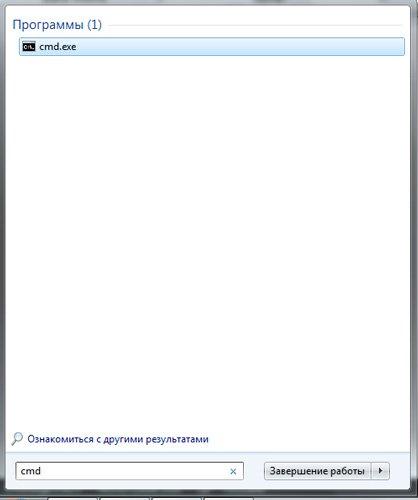
Запускаем командное окно, которое нашел поиск и видим следующее:
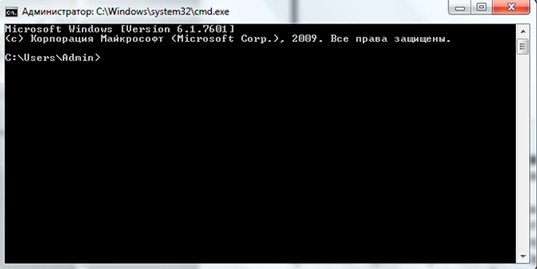
Сюда вводим команду «ping …», где вместо точек вставляем ip адрес сервера или его название и нажимаем enter. Окно выдаст нам статистику пинга. До 40 мс пинг является отличным, у вас должно все хорошо работать и если вы столкнулись с проблемой — причина кроется в чем-то другом.
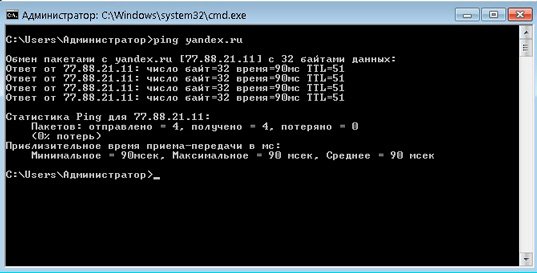
От 40 до 110 м/с — среднее значение, при котором все тоже должно работать достаточно хорошо. А вот в пределе 110-210 м/с уже вполне могут возникать проблемы, такой уровень считается слишком высоким.
Также можно применять такие онлайн сервисы, как Speedtest.net. Они менее точные, но дают более-менее близкую к правде информацию.
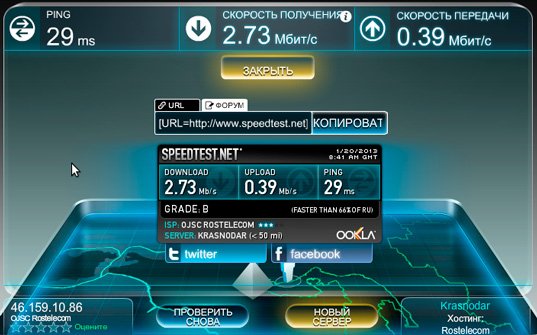
Исправление проблем
Тут все довольно очевидно. Со слабым компьютером вы ничего не сможете сделать, кроме как улучшить его или заменить. Игру нужно постоянно обновлять, следить за появлением новых версий и устанавливать их. Если у вас вообще тормозит интернет, наблюдаются проблемы с соединением, то стоит задуматься о более серьезном тарифе.
Ростелеком, например, предлагает достаточно хороший выбор за адекватные цены. Если же интернет хороший, то стоит проверить роутер или модем. Лишние программы лучше всего отключать, не открывать кучи не особо нужных приложений и процессов во время игры.

Сервер старайтесь выбирать не самый загруженный, чтобы сполна получать удовольствие от игры. Ну, а про вирусы и говорить нечего — нельзя позволять им портить ваш компьютер и мешать на нем работать или играть.
И еще возможным решением проблемы может понижение настроек в игре. Проверьте все пункты, быть может вы поставили слишком высокие установки.
Вот и все сведения, нужные вам для того, чтобы получать максимальное удовольствие от игрового процесса, а также, возможно, зарабатывать на этом деньги. Да-да, вы можете раскручивать и продавать аккаунты, а также создать свой блог и записывать обзоры на игры.
Кстати, есть отличный курс по созданию своего блога. Рекомендую! Вариантов заработка в интернете огромное количество, как на сайтах, так и на социальных сетях.

Старайтесь из всего извлекать пользу, монетизировать свое хобби и добьетесь успеха! Подписывайтесь на мой блог, вступайте в группу ВКонтакте — дальше будет еще очень много интересностей!
Всем пока!
Источник